Steg för steg: Stänga av Iphone (eller starta om) - alla modeller
Olika metoder för att stänga av Iphone - eller starta om den

De flesta väljer nog att ha igång sin Iphone konstant. Men det kan hända att du behöver stänga av eller starta om din mobil av olika anledningar. Kanske har skärmen frusit eller hakat upp sig på någon inställning?
Att stänga av eller starta om mobilen är då det äldsta och mest effektiva knepet. Det kan låta som en självklarhet, men det är inte alltid lika självklart hur du går tillväga för att stänga av den, då olika modeller fungerar på olika sätt och för att Iphone saknar en dedikerad avstängningsknapp.
Stänga av Iphone
Här är en förteckning över de delar vi går igenom i den här artikeln. För varje Iphone i listan går vi igenom hur du stänger av den samt startar om den.
- IOS 11 och senare: Stäng av via inställningar
- Iphone 14
- Iphone 13
- Iphone 12
- Iphone 11
- Iphone X
- Iphone 6, Iphone 7, Iphone SE
Stäng av Iphone via Inställningar
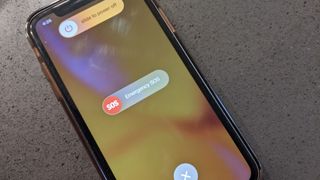
Ett sätt att stänga av Iphone är att gå via Inställningar. Du hittar dessa under ikonen på hemskärmen som ser ut som ett kugghjul. Detta kan vara väldigt nödvändigt att veta om då de fysiska knapparna kan vara svårhanterliga för en del människor. Det kan även vara så att knapparna slutat fungera, fastnat eller liknande.
Så länge din mobiltelefon är uppdaterad till Ios 11 eller senare finns avstängning som ett alternativ i inställningsmenyn. Du hittar denna funktion genom att gå till Inställningar -> Allmänt -> Stäng Av.
Har du en Iphone med Ios 10 eller äldre finns inte detta alternativet, då kan du endast stänga av den med de fysiska knapparna.

Stänga av Iphone 14
Stänga av Apple Iphone 14:
Få daglig insikt, inspiration och erbjudanden i din inkorg
Registrera dig för senaste nyheter, recensioner, åsikter, toppteknologiska erbjudanden och mer.
Det går smidigt att stänga av din Apple Iphone 14 genom att följa några få steg. Först håller du in både den högra sidoknappen och en av de vänstra (antingen höj- eller sänkknappen) i några sekunder. Därefter dyker en skärm upp med valet att stänga av mobilen och det gör du enkelt genom att dra skärmknappen till höger. På samma skärm hittar du även ett alternativ att ringa efter 112.
Om din Iphone 14 har hängt sig måste du stänga av den på ett annat sätt. Detta kan hända om exempelvis batteriet är dåligt laddat, om det uppstår problem med programvaran eller om det inte finns tillräckligt med minne. För att tvinga fram en omstart måste sidoknapparna klickas på i en specifik ordning. Först måste du snabbt klicka på - och släppa - höjknappen (översta) på vänstra sidan. Därefter klickar och släpper du snabbt sänkknappen (understa). Slutligen håller du in den högra sidoknappen tills en ny skärm med Apple-loggan dyker upp. Den framtvingade avstängningen bör inte användas mer än när det är nödvändigt då det kan vara skadligt för mobiltelefonen om det görs ofta.
Starta om Iphone 14:
För att starta om din Apple Iphone 14 börjar du på samma sätt som du gör vid en avstängning, då det finns ingen specifik knapp för att starta om mobilen. Du behöver alltså först stänga av din Iphone 14 som vanligt eller genom en framtvingad avstängning. När den är avstängd kan du sedan enkelt starta den igen genom att hålla in den högra sidoknappen tills du ser att Apple-loggan dyker upp.
Stänga av Iphone 13
Stänga av Iphone 13:
Du stänger av Iphone 13 genom att hålla in både den högra och den vänstra sidoknappen samtidigt i några sekunder. När du gjort detta dyker en ny skärm upp med en slider, genom att dra fingret på den så stänger du av mobilen. Det är även här du hittar 112-larmet om det skulle behövas.
Har din skärm frusit är det oftast inte möjligt att stänga av din Apple Iphone på detta sätt och du måste istället tvinga fram en omstart utan att använda skärmen. Detta gör du genom att först snabbt klicka på den övre volym-knappen (översta knappen till vänster), sedan snabbt klicka på nedre volymknappen (understa knappen till vänster) och sedan slutligen hålla in den högra knappen (power) tills Apple-loggan syns.
Starta om Iphone 13:
Det finns ingen specifik knapp eller alternativ som gör att din Iphone stängs av och sedan sätts på med ett klick. Det fungerar helt enkelt genom att du först stänger av den (eller tvångsavslutar den) och sedan manuellt sätter på den igen. Efter att du har stängt av din Iphone håller du in den högra strömknappen tills Apple-loggan dyker upp igen och den kommer då att starta upp på nytt.
Stänga av Iphone 12
Stänga av Iphone 12:
Du stänger av Iphone 12 genom att hålla in både den högra och vänstra sidoknappen samtidigt i ett par sekunder. När du gjort detta ska nytt innehåll dyka upp på skärmen där du kan välja att stänga av den.
Har din skärm frusit måste du istället tvångsavsluta den utan att använda skärmen. En tvingad omstart gör du genom att först snabbt klicka på höj-knappen (översta knappen till vänster), sedan snabbt klicka på sänk-knappen (understa knappen till vänster) och sedan slutligen hålla in den högra strömknappen tills Apple-loggan syns.
Starta om Iphone 12:
Du startar om din Apple Iphone genom att helt enkelt första stänga av den (eller tvinga omstart) och sedan manuellt sätta på den igen. Efter att du har stängt av din Iphone håll in den högra strömknappen tills Apple-loggan dyker upp.
Stänga av Iphone 11
Stänga av Iphone 11:
Du stänger av Apple Iphone 11 genom att hålla in både den högra och vänstra sidokappen samtidigt i några sekunder. När du gjort detta ska en ny skärm dyka upp där du kan välja att stänga av den. Har din skärm frusit måste du istället tvinga en omstart utan att använda skärmen. En tvingad omstart gör du genom att först snabbt klicka på höjknappen (översta knappen till vänster), sedan snabbt klicka på sänkknappen (understa knappen till vänster) och sedan slutligen håll in den högra strömknappen tills Apple-loggan syns.
Starta om Iphone 11:
Du startar om din Apple Iphone genom att helt enkelt första stänga av den (eller tvinga omstart) och sedan manuellt sätta på den igen. Efter att du har stängt av din Iphone håll in den högra strömknappen tills Apple-loggan dyker upp.
Stänga av Iphone X
Stänga av Iphone X:
Vill du stänga av Iphone X ska du hålla in den högra och den vänstra sidokappen samtidigt i några sekunder. Därefter dyker det upp en slider som du kan svepa fingret över för att stänga av.
Ibland går det inte att slida fingret över skärmen, mobiltelefonen kan exempelvis ha hängt sig. Då får du istället tvinga fram en omstart. Detta gör du genom att i snabb följd klicka på övre volymknappen, sedan nedre volymknappen och slutligen trycker och håller du in den högra strömknappen tills Apple-loggan dyker upp i bild.
Starta om Iphone X:
Du startar om din Apple Iphone genom att först stänga av den (eller tvångsavsluta) och sedan manuellt sätta på den igen. Efter att du har stängt av din Iphone -> håll in den högra strömknappen tills Apple-loggan dyker upp.
Stänga av Iphone 8
Stänga av Iphone 8:
Du stänger av Iphone 8 genom att hålla in den högra knappen i ett par sekunder. Det ska därefter dyka upp en ny bild på skärmen som tillåter dig att stänga av din Iphone.
Har mobiltelefonen låst sig måste du istället tvinga mobilen till en omstart utan att använda skärmen. En tvingad omstart gör du genom att i snabb följd klicka på höjknappen (översta knappen till vänster), sedan snabbt klicka på sänkknappen (understa knappen till vänster) och sedan slutligen hålla in den högra strömknappen tills Apple-loggan syns.
Starta om Iphone 8:
Du startar om din Iphone 8 genom att stänga av den (se ovan) och sedan manuellt sätta på den igen genom att trycka och hålla inne strömknappen. Efter ett par sekunder dyker Apple-loggan upp och din Iphone är då på väg att startas igen.
Stänga av Iphone 6, Iphone 7 och Iphone SE
Stänga av Iphone 6, Iphone 7 och Iphone SE:
Du stänger av Apple Iphone 6, 7, och SE genom att hålla inne den högra knappen i några sekunder. Det ska därefter dyka upp en ny skärm som tillåter dig att stänga av din Iphone. De ännu äldre modellerna har avstängningsknappen på den övre kortsidan.
Starta om Iphone 6, Iphone 7 och Iphone SE:
Du startar om din Iphone 6, Iphone 7 eller Iphone SE genom att helt enkelt första stänga av den och sedan manuellt sätta på den igen. Efter att du har stängt av din Iphone håll in den strömknappen tills Apple-loggan dyker upp.
Yael är en utbildad geomatiker med en förkärlek för programmering och teknik. Hos oss på Techradar skriver hon mycket om robotdammsugare, hemelektronik och gaming.
- Tom BedfordContributor
